3.6- GESTÃO DE ARTIGOS - STOCKS DE ARTIGOSAtivo só com o PMR-Stocks instalado.
Mostra os dados do Artigo relacionados com o Stock.
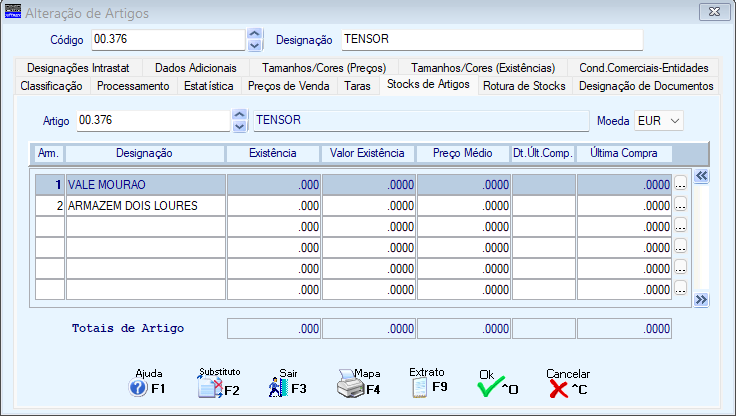 ARTIGO
Na lista pendente acede ao Artigo anterior ou seguinte usando, as setas cursoras para cima e para baixo.
Máximo de 15 carateres (alfanumérico) ou dígitos (numérico), conforme o definido na Configuração da Rotina, indique o Código de Artigo que pretende analisar ou alterar, só para Data da Última Compra e valor da Última Compra, ou 25 carateres (módulo opcional) se o campo "Produtos Código 25 Dígitos" estiver assinalado com
Visualiza por:
Armazém;
Designação;
Existência;
Valor da Existência;
Preço Médio;
Data da Última Compra;
Última Compra.
Carregando em
ARMAZÉM
Pela lista pendente, valida com a Tabela relativa e visualiza a Designação.
DATA DA ÚLTIMA COMPRA
Data e Valor da última compra do Artigo.
Modo de preenchimento:
AAAA/MM/DD.
ÚLTIMA COMPRA
Valor da última compra do Artigo.
Carregando em
 ARTIGO
Indique o Código de Artigo que pretende analisar ou alterar, só para Data da Última Compra e valor da Última Compra, ou 25 carateres (módulo opcional) se o campo "Produtos Código 25 Dígitos" for marcado com
Através de uma lista pendente acede ao Artigo anterior ou seguinte usando, as setas cursoras para cima e para baixo.
ARMAZÉM
Valida com a Tabela relativa e visualiza a Designação.
ATUAL
Bloco informativo. Só o campo "Data Última Compra" aceita escolher Datas.
Os restantes, neste bloco, informam conforme a Data da Última Compra escolhida.
Entidade: Consulta o Código do Fornecedor;
Número Fiscal: Visualiza o Número de Identificação Fiscal do Fornecedor;
Nome: Visualiza a Designação do Fornecedor;
Data da Última Compra: Através da lista pendente com as 6 Datas da Última Compra (incluindo a data inicial) possíveis, escolha a que pretende consultar;
Preço: Consulta o Preço da Última Compra;
Moeda: Consulta o Código da Moeda.
Os campos a seguir visualizam o(s) valor(es) da(s) Moeda(s) definida(s) na Configuração da Empresa até ao máximo de 3.
NOVO PREÇO
Entidade: Indique o Código do Fornecedor;
Número Fiscal: Visualiza Número de Identificação Fiscal do Fornecedor;
Nome: Designação do Fornecedor;
Data da Última Compra: Insira a nova Data da Última Compra;
Preço: Inscreva o novo Preço da Última Compra;
Moeda: Através da lista pendente, escolha o Código da Moeda.
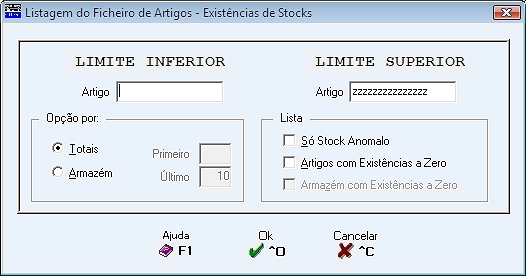 Imprime Existências de Stocks por Totais ou por Armazém podendo listar Só Stock Anómalo ou acrescentar também os Artigos/Armazéns com Existência a Zero.
Edita: Armazém; Designação, Existências, Valor das Existências, Preço Médio/Última Compra e Data da Última Compra do Artigo.
LIMITE INFERIOR/SUPERIOR
Artigo: Indique quais os Artigos que pretende para esta listagem.
OPÇÃO POR
Assinalado com
"Totais";
"Armazém": Ativa o campo "Armazém com Existências a Zero", no bloco [Lista] e escolha pelo menos uma opção do mesmo bloco.
Ativa o campo seguinte;
Primeiro/Último: Ativado se o campo anterior estiver marcado com
Indique os Armazéns a listar.
LISTA
Se o campo "Armazém" estiver marcado com
Só Stock Anómalo: Marcado com
Artigos com Existências a Zero: Assinalado com
Armazém com Existências a Zero: Ativado se o campo "Armazém" marcado com
Assinalado com
|
|
|||||
|
|||||